每天一个linux命令(39):grep 命令
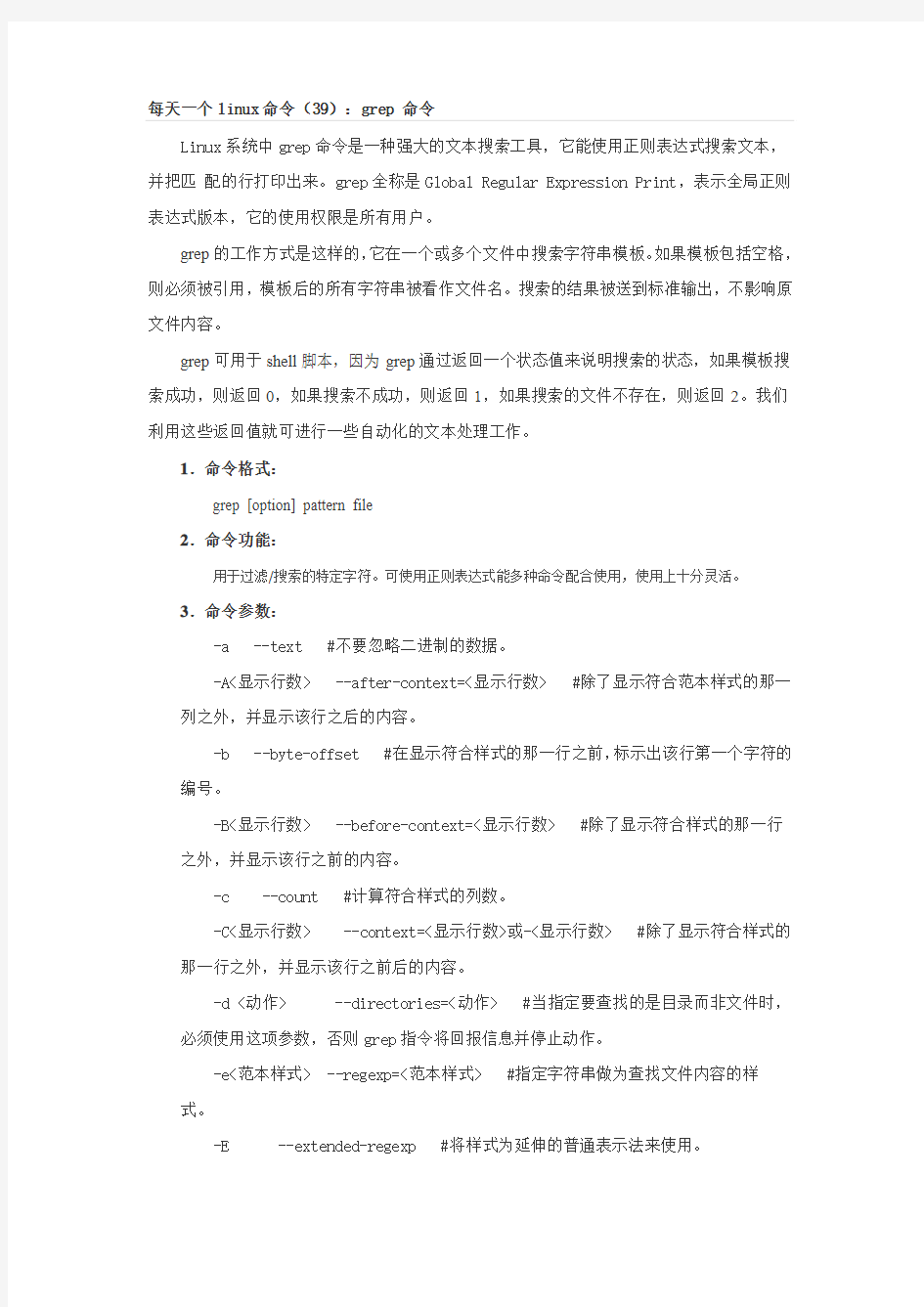

每天一个linux命令(39):grep 命令
Linux系统中grep命令是一种强大的文本搜索工具,它能使用正则表达式搜索文本,并把匹配的行打印出来。grep全称是Global Regular Expression Print,表示全局正则表达式版本,它的使用权限是所有用户。
grep的工作方式是这样的,它在一个或多个文件中搜索字符串模板。如果模板包括空格,则必须被引用,模板后的所有字符串被看作文件名。搜索的结果被送到标准输出,不影响原文件内容。
grep可用于shell脚本,因为grep通过返回一个状态值来说明搜索的状态,如果模板搜索成功,则返回0,如果搜索不成功,则返回1,如果搜索的文件不存在,则返回2。我们利用这些返回值就可进行一些自动化的文本处理工作。
1.命令格式:
grep [option] pattern file
2.命令功能:
用于过滤/搜索的特定字符。可使用正则表达式能多种命令配合使用,使用上十分灵活。
3.命令参数:
-a --text #不要忽略二进制的数据。
-A<显示行数> --after-context=<显示行数> #除了显示符合范本样式的那一列之外,并显示该行之后的内容。
-b --byte-offset #在显示符合样式的那一行之前,标示出该行第一个字符的编号。
-B<显示行数> --before-context=<显示行数> #除了显示符合样式的那一行之外,并显示该行之前的内容。
-c --count #计算符合样式的列数。
-C<显示行数> --context=<显示行数>或-<显示行数> #除了显示符合样式的那一行之外,并显示该行之前后的内容。
-d <动作> --directories=<动作> #当指定要查找的是目录而非文件时,必须使用这项参数,否则grep指令将回报信息并停止动作。
-e<范本样式> --regexp=<范本样式> #指定字符串做为查找文件内容的样式。
-E --extended-regexp #将样式为延伸的普通表示法来使用。
-f<规则文件> --file=<规则文件> #指定规则文件,其内容含有一个或多个规则样式,让grep查找符合规则条件的文件内容,格式为每行一个规则样式。
-F --fixed-regexp #将样式视为固定字符串的列表。
-G --basic-regexp #将样式视为普通的表示法来使用。
-h --no-filename #在显示符合样式的那一行之前,不标示该行所属的文件名称。
-H --with-filename #在显示符合样式的那一行之前,表示该行所属的文件名称。
-i --ignore-case #忽略字符大小写的差别。
-l --file-with-matches #列出文件内容符合指定的样式的文件名称。
-L --files-without-match #列出文件内容不符合指定的样式的文件名
称。
-n --line-number #在显示符合样式的那一行之前,标示出该行的列数编号。
-q --quiet或--silent #不显示任何信息。
-r --recursive #此参数的效果和指定“-d recurse”参数相同。
-s --no-messages #不显示错误信息。
-v --revert-match #显示不包含匹配文本的所有行。
-V --version #显示版本信息。
-w --word-regexp #只显示全字符合的列。
-x --line-regexp #只显示全列符合的列。
-y #此参数的效果和指定“-i”参数相同。
4.规则表达式:
grep的规则表达式:
^ #锚定行的开始如:'^grep'匹配所有以grep开头的行。
$ #锚定行的结束如:'grep$'匹配所有以grep结尾的行。
. #匹配一个非换行符的字符如:'gr.p'匹配gr后接一个任意字符,然后是p。
* #匹配零个或多个先前字符如:'*grep'匹配所有一个或多个空格后紧跟grep 的行。
.* #一起用代表任意字符。
[] #匹配一个指定范围内的字符,如'[Gg]rep'匹配Grep和grep。
[^] #匹配一个不在指定范围内的字符,如:'[^A-FH-Z]rep'匹配不包含A-R和
T-Z的一个字母开头,紧跟rep的行。
\(..\) #标记匹配字符,如'\(love\)',love被标记为1。
\< #锚定单词的开始,如:'\ \> #锚定单词的结束,如'grep\>'匹配包含以grep结尾的单词的行。 x\{m\} #重复字符x,m次,如:'0\{5\}'匹配包含5个o的行。 x\{m,\} #重复字符x,至少m次,如:'o\{5,\}'匹配至少有5个o的行。 x\{m,n\} #重复字符x,至少m次,不多于n次,如:'o\{5,10\}'匹配5--10个o的行。 \w #匹配文字和数字字符,也就是[A-Za-z0-9],如:'G\w*p'匹配以G后跟零个或多个文字或数字字符,然后是p。 \W #\w的反置形式,匹配一个或多个非单词字符,如点号句号等。 \b #单词锁定符,如: '\bgrep\b'只匹配grep。 POSIX字符: 为了在不同国家的字符编码中保持一至, POSIX(The Portable Operating System Interface)增加了特殊的字符类,如[:alnum:]是[A-Za-z0-9]的另一个写法。要把它们放到[]号内才能成为正则表达式,如 [A- Za-z0-9]或[[:alnum:]]。在linux下的grep除fgrep外,都支持POSIX的字符类。 [:alnum:] #文字数字字符 [:alpha:] #文字字符 [:digit:] #数字字符 [:graph:] #非空字符(非空格、控制字符) [:lower:] #小写字符 [:cntrl:] #控制字符 [:print:] #非空字符(包括空格) [:punct:] #标点符号 [:space:] #所有空白字符(新行,空格,制表符) [:upper:] #大写字符 [:xdigit:] #十六进制数字(0-9,a-f,A-F) 5.使用实例: 实例1:查找指定进程 命令: ps -ef|grep svn 输出: [root@localhost ~]#ps -ef|grep svn root 4943 1 0 Dec05 ? 00:00:00 svnserve -d -r /opt/svndata/grape / root 16867 16838 0 19:53 pts/0 00:00:00 grep svn [root@localhost ~]# 说明: 第一条记录是查找出的进程;第二条结果是grep进程本身,并非真正要找的进程。 实例2:查找指定进程个数 命令: ps -ef|grep svn -c ps -ef|grep -c svn 输出: [root@localhost ~]#ps -ef|grep svn -c 2 [root@localhost ~]#ps -ef|grep -c svn 2 [root@localhost ~]# 说明: 实例3:从文件中读取关键词进行搜索 命令: cat test.txt | grep -f test2.txt 输出: [root@localhost test]#cat test.txt hnlinux https://www.360docs.net/doc/4e15921917.html, ubuntu ubuntu linux redhat Redhat linuxmint [root@localhost test]#cat test2.txt linux Redhat [root@localhost test]#cat test.txt | grep -f test2.txt hnlinux ubuntu linux Redhat linuxmint [root@localhost test]# 说明: 输出test.txt文件中含有从test2.txt文件中读取出的关键词的内容行实例3:从文件中读取关键词进行搜索且显示行号 命令: cat test.txt | grep -nf test2.txt 输出: [root@localhost test]#cat test.txt hnlinux https://www.360docs.net/doc/4e15921917.html, ubuntu ubuntu linux redhat Redhat linuxmint [root@localhost test]#cat test2.txt linux Redhat [root@localhost test]#cat test.txt | grep -nf test2.txt 1:hnlinux 4:ubuntu linux 6:Redhat 7:linuxmint [root@localhost test]# 说明: 输出test.txt文件中含有从test2.txt文件中读取出的关键词的内容行,并显示每一行的行号 实例5:从文件中查找关键词 命令: grep 'linux' test.txt 输出: [root@localhost test]#grep 'linux' test.txt hnlinux ubuntu linux linuxmint [root@localhost test]#grep -n 'linux' test.txt 1:hnlinux 4:ubuntu linux 7:linuxmint [root@localhost test]# 说明: 实例6:从多个文件中查找关键词 命令: grep 'linux' test.txt test2.txt 输出: [root@localhost test]#grep -n 'linux' test.txt test2.txt test.txt:1:hnlinux test.txt:4:ubuntu linux test.txt:7:linuxmint test2.txt:1:linux [root@localhost test]#grep 'linux' test.txt test2.txt test.txt:hnlinux test.txt:ubuntu linux test.txt:linuxmint test2.txt:linux [root@localhost test]# 说明: 多文件时,输出查询到的信息内容行时,会把文件的命名在行最前面输出并且加上":"作为标示符 实例7:grep不显示本身进程 命令: ps aux|grep \[s]sh ps aux | grep ssh | grep -v "grep" 输出: [root@localhost test]#ps aux|grep ssh root 2720 0.0 0.0 62656 1212 ? Ss Nov02 0:00 /usr/sbin/ssh d root 16834 0.0 0.0 88088 3288 ? Ss 19:53 0:00 sshd: root@pt s/0 root 16901 0.0 0.0 61180 764 pts/0S+ 20:31 0:00 grep ssh [root@localhost test]#ps aux|grep \[s]sh] [root@localhost test]#ps aux|grep \[s]sh root 2720 0.0 0.0 62656 1212 ? Ss Nov02 0:00 /usr/sbin/ssh d root 16834 0.0 0.0 88088 3288 ? Ss 19:53 0:00 sshd: root@pt s/0 [root@localhost test]#ps aux | grep ssh | grep -v "grep" root 2720 0.0 0.0 62656 1212 ? Ss Nov02 0:00 /usr/sbin/ssh d root 16834 0.0 0.0 88088 3288 ? Ss 19:53 0:00 sshd: root@pt s/0 说明: 实例8:找出已u开头的行内容 命令: cat test.txt |grep ^u 输出: [root@localhost test]#cat test.txt |grep ^u ubuntu ubuntu linux [root@localhost test]# 说明: 实例9:输出非u开头的行内容 命令: cat test.txt |grep ^[^u] 输出: [root@localhost test]#cat test.txt |grep ^[^u] hnlinux https://www.360docs.net/doc/4e15921917.html, redhat Redhat linuxmint [root@localhost test]# 说明: 实例10:输出以hat结尾的行内容 cat test.txt |grep hat$ 输出: [root@localhost test]#cat test.txt |grep hat$ redhat Redhat [root@localhost test]# 说明: 实例11: 命令: 输出: [root@localhost test]#ifconfig eth0|grep "[0-9]\{1,3\}\.[0-9]\{1,3\}\.[0 -9]\{1,3\}\.[0-9]\{1,3\}" inet addr:192.168.120.204 Bcast:192.168.120.255 Mask:255.255. 255.0 [root@localhost test]#ifconfig eth0|grep -E "([0-9]{1,3}\.){3}[0-9]" inet addr:192.168.120.204 Bcast:192.168.120.255 Mask:255.255. 255.0 [root@localhost test]# 说明: 实例12:显示包含ed或者at字符的内容行 命令: cat test.txt |grep -E "ed|at" 输出: [root@localhost test]#cat test.txt |grep -E "peida|com" https://www.360docs.net/doc/4e15921917.html, [root@localhost test]#cat test.txt |grep -E "ed|at" redhat Redhat [root@localhost test]# 实例13:显示当前目录下面以.txt 结尾的文件中的所有包含每个字符串至少有7个连续小写字符的字符串的行 命令: grep '[a-z]\{7\}' *.txt 输出: [root@localhost test]#grep '[a-z]\{7\}' *.txt test.txt:hnlinux test.txt:https://www.360docs.net/doc/4e15921917.html, test.txt:linuxmint [root@localhost test]# 说明: 1、修改文件权限 sudo chmod 600 ××× #(只有所有者有读和写的权限) sudo chmod 644 ××× #(所有者有读和写的权限,组用户只有读的权限) sudo chmod 700 ××× #(只有所有者有读和写以及执行的权限) sudo chmod 666 ××× #(每个人都有读和写的权限) sudo chmod 777 ××× #(每个人都有读和写以及执行的权限) sudo chmod u+x ××× #这种方式修改文件权限比较好,是给user加执行 chmod +x test #给test问价增加可执行属性 2、建立执行窗口 screen -dmS zw001 #建立了一个窗口 screen -ls #查看系统所分配的窗口的名字 screen -r xxx.zw001 #进入建立的窗口进行运算 Ctrl + A then D #关闭当前窗口返回主窗口,转入后台运行 Ctrl + D 3、软件安装步骤: 1). 下载文件之后需要解压缩文件: tar -zvxf nginx-1.2.3.tar.gz 2). 创建安装文件目录,例如: cd ~ mkdir nginx 3). 转到解压后安装文件的存放目录,然后配置 cd xxx ./configure --prefix=/xxx/yy/nginx 4). 编译 make #如有问题,把解压的文件放到刚建好的目录中再make 5). 安装 make install 正常情况下这样就成功安装了。 和有root权限安装的区别在于./configure 需要指定安装文件的目录。 4、在没有Root权限的情况下安装R Package(可以用,但是不方便) mkdir /data/Rpackages/ #建立一个存储数据包的目录 install.packages("ggplot2", lib="/data/Rpackages/") #在安装的过程添加安装路 径 library(ggplot2, lib.loc="/data/Rpackages/") #在加载数据包时也需要指 明安装路径 查询相关 find 按规则查找某个文件或文件夹,包括子目录 ?find . -name '*.sh' -- 以.sh结尾的文件 ?find . -name '*channel*' -- 包含channel字符的文件 ?find . -name 'build*' -- 以build开头的文件 ?find . -name 'abc??' -- abc后面有两个字符的文件 grep 查找内容包含指定的范本样式的文件,Global Regular Expression Print ?grep -n pattern files -- 规则-n表示显示行号 ?grep -n 'PostsActivity' AndroidManifest.xml ?grep -n '\d' AndroidManifest.xml ?grep 'aapt' build-channel.xml -- 文件中包含字符串的所有地方 ?grep -n 'aapt' build-channel.xml -- 文件中包含字符串的所有地方,并显示行号 ?ps -e | grep java -- 所有java进程 ?ps -e | grep -i qq --所有qq进程,不区分大小写 ?find . -name '*channel.xml' | xargs grep -n 'aapt' -- 在以channel.xml 结尾的文件中查找包含‘aapt’关键字的地方 ?ls | grep 'channel' -- 包含channel关键字的文件 which 在PATH变量指定的路径中,搜索某个系统命令的位置,并且返回第一个搜索结果?which zip ?which grep 查看命令 tail tail [-f] [-c Number | -n Number | -m Number | -b Number | -k Number] [File] 从指定点开始将文件写到标准输出。使用tail命令的-f选项可以方便的查阅正在改变的日志文件,tail -f filename会把filename里最尾部的内容显示在屏幕上,并且不断刷新,使你看到最新的文件内容。 ?tail -f test.log,循环查看文件内容,Ctrl+c来终止 ?tail -n 5 test.log,显示文件最后5行内容 Linux上vi(vim)编辑器使用教程 vi(vim)是上Linux非常常用的编辑器,很多Linux发行版都默认安装了vi(vim)。vi(vim)命令繁多但是如果使用灵活之后将会大大提高效率。vi是“visual interface”的缩写,vim是vi IMproved(增强版的vi)。在一般的系统管理维护中vi就够用,如果想使用代码加亮的话可以使用vim。下面vps侦探整理一下vi的使用教程:包含vi的基本介绍、使用模式、文件的打开关闭保存、插入文本或新建行、移动光标、删除、恢复字符或行、搜索等等,算是一篇比较适合新手学习vi的教程。 vi有3个模式:插入模式、命令模式、低行模式。 插入模式:在此模式下可以输入字符,按ESC将回到命令模式。 命令模式:可以移动光标、删除字符等。 低行模式:可以保存文件、退出vi、设置vi、查找等功能(低行模式也可以看作是命令模式里的)。 一、打开文件、保存、关闭文件(vi命令模式下使用) 1 2 3 4 5 6 vi filename //打开filename文件 :w //保存文件 :w https://www.360docs.net/doc/4e15921917.html, //保存至https://www.360docs.net/doc/4e15921917.html,文件 :q //退出编辑器,如果文件已修改请使用下面的命令:q! //退出编辑器,且不保存 :wq //退出编辑器,且保存文件 二、插入文本或行(vi命令模式下使用,执行下面命令后将进入插入模式,按ESC 键可退出插入模式) 1 2 3 4 5 6 7 8 a //在当前光标位置的右边添加文本 i //在当前光标位置的左边添加文本 A //在当前行的末尾位置添加文本 I //在当前行的开始处添加文本(非空字符的行首) O //在当前行的上面新建一行 o //在当前行的下面新建一行 R //替换(覆盖)当前光标位置及后面的若干文本 J //合并光标所在行及下一行为一行(依然在命令模式) 三、移动光标(vi命令模式下使用) 1、使用上下左右方向键 2、命令模式下:h 向左、j 向下、k 向上、l 向右。 空格键向右、Backspace 向左、Enter 移动到下一行首、- 移动到上一行首。 Shell Shell 就是用户与操作系统内核之间的接口,起着协调用户与系统的一致性和在用户与系统之间进行交互的作用。 4.1.1 Shell 的基本概念 1. 什么是S hell Shell 就是用户与操作系统内核之间的接口,起着协调用户与系统的一致性和在用户与系统之间进行交互的作用。Shell 在L inux 系统中具有极其重要的地位,如图4-1 所示 第 4 章 Shell 与 V i 编辑器 - 71 - diff grep vi multitasking sh gcc device hardware interface kernn e l TCP/IP stack bash utilii t es 图 4-1 Linux 系统结构组成 2. Shell 的功能 Shell 最重要的功能是命令解释,从这种意义上来说,Shell 是一个命令解释器。Linux 系统中的所有可执行文件都可以作为 Shell 命令来执行。将可执行文件作一个分类,如表 4-1 所示。 表 4-1 可执行文件的分类 部的解释器将其解释为系统功能调用并转交给内核执行;若是外部命令或实用程序就试图 在硬盘中查找该命令并将其调入内存,再将其解释为系统功能调用并转交给内核执行。在 查找该命令时分为两种情况: 用户给出了命令路径,Shell 就沿着用户给出的路径查找,若找到则调入内存,若没有 则输出提示信息; 用户没有给出命令的路径,Shell 就在环境变量 PATH 所制定的路径中依次进行查找, 若找到则调入内存,若没找到则输出提示信息。 图 4-2 描述了 S hell 是如何完成命令解释的。 linux命令详解:pgrep 前言 经常要查看进程的信息,包括进程的是否已经消亡,通过pgrep来获得正在被调度的进程的相关信息。pgrep通过匹配其程序名,找到匹配的进程 重要选项 -l 同时显示进程名和PID -o 当匹配多个进程时,显示进程号最小的那个 -n 当匹配多个进程时,显示进程号最大的那个 注:进程号越大,并不一定意味着进程的启动时间越晚 使用说明 查看指定名称的进程信息 默认只显示PID 1: [root@master ~]# pgrep ssh 2: 3686 3: 7907 4: 8815 5: 12874 同时显示PID和ProcessName : –l 1: [root@master ~]# pgrep -l sshd 2: 3686 sshd 3: 7907 sshd 4: 8815 sshd 5: 12874 sshd -o 当匹配多个进程时,显示进程号最小的那个 1: [root@master ~]# pgrep -l sshd 2: 3686 sshd 3: 7907 sshd 4: 8815 sshd 5: 12874 sshd 6: [root@master ~]# pgrep -l -o sshd 7: 3686 sshd -n 当匹配多个进程时,显示进程号最大的那个 1: [root@master ~]# pgrep -l -n sshd 2: 12874 sshd 特别说明 1)pgrep相当于ps –eo pid,cmd | awk ‘{print $1,$2}’ | grep KeyWord 1: [root@master ~]# ps -eo pid,cmd | awk '{print $1,$2}' | grep init 2: 1 init 3: [root@master ~]# pgrep init 4: 1 实验报告模板 实验名称Linux基本命令使用和vi编辑器学院 姓名学号班级 实验地点实验日期评分 指导老师同组其他成员 一、实验目的 掌握Linux一般命令格式。 2.掌握有关文件和目录操作的常用命令。 3.掌握进程操作的常用命令。 4.熟练使用man命令。 5.学习使用vi编辑器建立、编辑、显示及加工处理文本文件。 二、实验环境 VMware,RedHat Linux 三、实验内容 正确地登录和退出系统(logout或exit)。 2.熟悉date,cal,who,clear命令。 3.在用户主目录下对文件进行操作:复制一个文件、显示文件内容、查找指定内容、排序、文件比较、文件删除等。 4.对目录进行管理:创建和删除子目录、改变和显示工作目录、列出和更改文件权限、链接文件等。 5.利用man显示date等命令的手册页。 6.显示系统中的进程信息。 7.进入和退出vi。 8.利用文本插入方式建立一个文件。 9.在新建的文本文件上移动光标位置。 10.对该文件执行删除、复原、修改、替换等操作。 四、实验结果(含程序、数据记录及分析和实验总结等) 1.使用简单命令:date,cal,who,echo,clear等,了解Linux命令格式。 Clear之后 2.浏览文件系统: (1)运行pwd命令,确定当前工作目录。 (2)运行ls–l命令,理解各字段含义。 第一部分“-rw-r--r--”表示该文件的权限,即所有者权限为读和写,组用户和其他用户的权限为只读。第二部分“l”表示该文件是符号链接,第三第四部分所 有者和所有者所在的用户组,第五部分的数字表示文件的大小(以字节为单位),剩下的依次是文件创建月日时间和文件名。 ubuntu shell 使用命令大全 前言 下面的命令大都需要在控制台/ 终端/ shell 下输入。 控制台, 终端, 和shell 意味着同样一件事- 一个命令行界面,他可以用来控制系统。 打开一个控制台: 应用程序--> 附件--> 终端 任何一个使用'sudo' 作为前缀的命令都需要拥有管理员(或root) 访问权限。所以你会被提示输入你自己的密码。 安装升级 查看软件xxx安装内容 dpkg -L xxx 查找软件库中的软件 apt-cache search 正则表达式 或 aptitude search 软件包 显示系统安装包的统计信息 apt-cache stats 显示系统全部可用包的名称 apt-cache pkgnames 显示包的信息 apt-cache show k3b 查找文件属于哪个包 apt-file search filename 查看已经安装了哪些包 dpkg -l 查询软件xxx依赖哪些包 apt-cache depends xxx 查询软件xxx被哪些包依赖 apt-cache rdepends xxx 增加一个光盘源 sudo apt-cdrom add 系统升级 sudo apt-get update (这一步更新包列表) sudo apt-get dist-upgrade (这一步安装所有可用更新) 或者 sudo apt-get upgrade (这一步安装应用程序更新,不安装新内核等) 清除所有已删除包的残馀配置文件 dpkg -l |grep ^rc|awk '{print $2}' |sudo xargs dpkg -P 如果报如下错误,证明你的系统中没有残留配置文件了,无须担心。 dpkg: --purge needs at least one package name argument Type dpkg --help for help about installing and deinstalling packages [*]; Use `dselect' or `aptitude' for user-friendly package management; Type dpkg -Dhelp for a list of dpkg debug flag values; Type dpkg --force-help for a list of forcing options; Type dpkg-deb --help for help about manipulating *.deb files; Type dpkg --license for copyright license and lack of warranty (GNU GPL) [*]. Options marked [*] produce a lot of output - pipe it through `less' or `more' ! 编译时缺少h文件的自动处理 sudo auto-apt run ./configure 查看安装软件时下载包的临时存放目录 date显示系统日期 cd.. 返回上级目录 pwd 显示当前路径 ls 查看目录中的文件 ls -F 查看目录中的文件 ls -l 显示文件和目录的详细资料 ls -a显示隐藏文件 ls -lh 显示权限 tree 显示文件和目录由根目录开始的树形结构 shutdown -h now 关闭系统 mkdir dir1 创建目录 rm -f file1 删除文件 rmdir 删除目录 cp 复制文件 find /-name file1 从/开始进入根文件系统搜索文件和目录 groupadd group_name 创建一个新用户组 groupdel group_name 删除一个用户组 useradd user1 创建一个新用户 userdel -r user1 删除一个用户 passwd 修改口令 passwd user1 修改一个用户的口令 gunzip file1.gz 解压一个file1.gz的文件 gzip file1 压缩文件 cat file1 从第一个字节开始查看文件 grep Aug /log/massages 在 massage文件中查找关键字Aug grep ^Aug /log/massages 在 massage文件中查找以Aug开头的词汇df 查看磁盘空间占用情况,使用权是所有用户 free 查看内存的使用情况 quota 显示磁盘使用情况和限制情况,使用权是超级用户 lp 打印文件 ifconfig 查看和更改网络接口的地址和参数 ping检测主机网络接口状态,使用权限是所有用户 Telnet 远程登录 ftp 文件传输 more一页一页显示档案内容 who 查看目前谁在线 finger 查看关于系统用户的信息 clear 清除屏幕 cat命令 功能1: 在标准输出上显示文件。 语法:cat [选项] 文件 说明:该命令功能之一是用来显示文件。它依次读取其后所指文件的内容并将其输出到标准输出。 该命令的各选项含义如下: -v 用一种特殊形式显示控制字符,LFD与TAB除外。 加了-v 选项后,-T 和-E 选项将起作用。其中: -T 将TAB显示为“ùI”。该选项需要与-v 选项一起使用。即如果没有使用-v 选项,则这个选项将被忽略。 -E 在每行的末尾显示一个$符。该选项需要与-v 选项一起使用。 -u 输出不经过缓冲区。 -A 等于-vET。 -t 等于-vT。 -e 等于-vE。 -n 在文件的每行前面显示行号。 指令实例: cat example.txt // 则在屏幕上显示出example.txt 文件的内容 cat -A exam2.txt // 在屏幕上显示出exam2.txt 文件的内容,而且如果文件中含有特殊字符的话,一并显示 功能2:连接两个或多个文件 说明:该命令功能之二是用来将两个或多个文件连接起来。 cat file1 file2 > file3 // 这样就把文件filel和文件file2的内容合并起来,放入文件file3中。 (此时在屏幕上并不能直接看到该命令执行后的结果。若想看到连接后的文件内容, 可以再使用“cat file3”。) 需要说明的是,当文件内容过多时,就带来一个问题,因为文本在屏幕上迅速地闪过,用户来不及看清其内容。因此,当文件内容较大时,一般可用more等命令分屏显示,以免因屏幕滚动太快而无法看清。 linux grep命令 1.作用 Linux系统中grep命令是一种强大的文本搜索工具,它能使用正则表达式搜索文本,并把匹配的行打印出来。grep全称是Global Regular Expression Print,表示全局正则表达式版本,它的使用权限是所有用户。 2.格式 grep [options] 3.主要参数 [options]主要参数: -c:只输出匹配行的计数。 -I:不区分大小写(只适用于单字符)。 -h:查询多文件时不显示文件名。 -l:查询多文件时只输出包含匹配字符的文件名。 -n:显示匹配行及行号。 -s:不显示不存在或无匹配文本的错误信息。 -v:显示不包含匹配文本的所有行。 pattern正则表达式主要参数: \:忽略正则表达式中特殊字符的原有含义。 ^:匹配正则表达式的开始行。 $: 匹配正则表达式的结束行。 \<:从匹配正则表达式的行开始。 \>:到匹配正则表达式的行结束。 [ ]:单个字符,如[A]即A符合要求。 [ - ]:范围,如[A-Z],即A、B、C一直到Z都符合要求。 。:所有的单个字符。 * :有字符,长度可以为0。 4.grep命令使用简单实例 $ grep ‘test’ d* 显示所有以d开头的文件中包含test的行。 $ grep ‘test’ aa bb cc 显示在aa,bb,cc文件中匹配test的行。 $ grep ‘[a-z]\{5\}’ aa 显示所有包含每个字符串至少有5个连续小写字符的字符串的行。 $ grep ‘w\(es\)t.*\1′aa 如果west被匹配,则es就被存储到内存中,并标记为1,然后搜索任意个字符(.*),这些字符后面紧跟着另外一个es(\1),找到就显示该行。如果用egrep或grep -E,就不用”\”号进行转义,直接写成’w(es)t.*\1′就可以了。 5.grep命令使用复杂实例 假设您正在’/usr/src/Linux/Doc’目录下搜索带字符串’magic’的文件: $ grep magic /usr/src/Linux/Doc/* sysrq.txt:* How do I enable the magic SysRQ key? sysrq.txt:* How do I use the magic SysRQ key? 其中文件’sysrp.txt’包含该字符串,讨论的是SysRQ 的功能。 默认情况下,’grep’只搜索当前目录。如果此目录下有许多子目录,’grep’会以如下形式列出: Vi 文本编辑器 1.实验目的 文本编辑器的原理和操作。1.了解vi文本编辑器的相关命令。了解vi 2.2.实验原理和实验设备 1.操作系统inuxL. 3.实验步骤 1.什么是vi文本编辑器? Vi是一个全屏幕文本编辑器 优点: 具有文本编辑所需的所有功能.1 适用于各种版本的Unix/Linux2.适用于各种类型的终端.3使用灵活快捷.4缺点: 界面不太好看1.按键命令太多2.2. 如何调用vi 在系统提示符后输入vi和想要编辑(或建立)的文件名(如:vi [path]filename),便可进入vi。如果只输入vi,而不带有文件名,也可以进入vi。然后先创建文件的内容,时,只需在退出命令后输入文件名即可。vi在退出进入vi之后,首先进入的就是编辑模式,进入编辑模式后vi等待编辑命令输入而不是文本输入,也就是说,这时输入的字母都将作为编辑命令来解释。.进入编辑模式后光标停在屏幕的第一行首位上(用_表示),其余各行的行首均有一个“~”符号,表示该行为空行。最后一行是状态行,显示出当前正在编辑的文件名及其状态。如果是[New File],则表示该文件是一个新建的文件。如果输入vi带有文件名后,文件已在系统中存在的话,则在屏幕上显示出该文件的内容,并且光标停在第一行的首位,在状态行显示出该文件的文件名,行数和字符数。在编辑模式下输入插入命令i、附加命令a、打开命令o、修改命令c、取代命令r或替换命令s都可以进入插入模式。在插入模式下,用户输入的任何字符都被vi当作文件内容保存起来,并将其显示在屏幕上。在文本输入过程中,若想回到命令模式,按ESC键即可。在编辑模式下,用户按“:”键即可进入命令模式,此时vi会在显示窗口的最后一行(通常也是屏幕的最后一行)显示一个“:”作为命令模式的提示符,等待用户输入命令。多数文件管理命令都是在此模式下执行的。末行命令执行完成后,vi自动回到编辑模式。如图3.1所示。若在命令模式下输入命令过程中改变了主意,可用退格键(backspace)将输入的命令全回到编辑模式。部删除之后,再按一下退格键,即可使vi3. vi 的三种基本工作模式: 。)编辑模式、插入模式和命令模式(末行模式 三种模式之间的转换示意图图3.1 vi文件的保存和退出;4. 键切换ESC要通过如果我们处于其它命令模式时,的默认模式,vim或vi模式是Command 过来。会在屏幕的最下方等待我们输入命令:号时,vi当我们按ESC键后,接着再输入:保存;:w ;filename另存为:w filename Linux与unix对比: 1. Unix的历史久于linux. Linux的思想源于Unix 2. UNIX是商业软件,而Linux是自由软件,免费、公开源代码。 3. linux的核心是免费,核心开放自由使用.而unix的核心并不公开。 Linux的应用领域: 服务端,嵌入式,家庭信息的系统 网络嵌入式:虚拟私有网络(VPN),路由器(Router) 家电生活:影像电话、数字监视系统 服务端:web服务器,Linux系统 Linux有哪些版本: Febora,ubuntu,redhat(中国),debian,centOS Vmware虚拟机的介绍: 虚拟机的定义:是指通过软件模拟的具有完整硬件系统功能的、运行在一个完全隔离环境中的完整计算机系统。 虚拟机的特点: 1.基于一台电脑 2.虚拟多台计算机 3.便于安装和删除 Vmware虚拟机操作 1.虚拟机界面布局 2.虚拟机操作功能 3.新建虚拟机系统 虚拟机与物理机的异同: 虚拟机使用的技术:虚拟技术 虚拟机与物理机异同 1. 保证主机的快速运行,减少不必要的垃圾安装程序 2.安全性高:保密比较好的,单独在一个环境下面运行 3.使用方便:在虚拟机中随便安装和彻底删除 4.费用便宜:维护降低,降低软硬件设备的成本 1.2 安装Linux时最少需要两个分区硬盘分区(至少分/、swap(Swap交换分区设为物理内存的二倍), 可多分一个/home作为练习) Linux的安装步骤: 1、载入系统数据 2、系统分区划分 3、系统初始配置 Linux的系统目录: / 根目录,存放系统命令和用户数据等 /boot 存放与Linux启动相关的程序 /home 用户目录,存放普通用户的数据 /tmp 临时文件 /usr 是存放软件的地方,如有可能应将最大空间分给它 /usr/local 自已安装程序安装在此 Linux系统如何使用vi命令 linux系统使用vi命令方法 一、一般模式:删除、复制与粘贴类命令 x,x x为向后删除一个字符,x为先前删除一个字符 nx(n代表数字) 向后删除n个字符 dd 删除当前行 d 删除当前行所有字符,试成为空行 ndd(n代表数字) 删除光标所在行的向下n列 d1g 删除光标所在行到第一行的所有数据 dg 删除光标所在行到最后一行的所有数据 yy 复制光标所在行 y1g 复制光标所在行到第一行的所有数据 yg 复制光标所在行到最后一行的所有数据 ynj(n代表数字) 复制光标所在行向下n+1行 dnj(n代表数字) 删除光标所在行向下n+1行 p,p p为复制的数据粘贴在光标的下一行,p为复制的数据粘贴在光标的上一行 j 将光标所在行与下一行的数据结合成一行 u 恢复前一个动作(undo) 二、编辑模式命令 i,i i为在当前光标所在处插入输入的文字,i为在光标所 在行第一个非空字符插入输入的文字 a,a a为在当前光标所在处下一个字符插入输入的文字,a 为在光标所在行最后一个字符的下一个字符处插入输入的文字o,o o为在光标所在行的下一行行首开始插入字符,o为在光标所在行的上一行行首开始插入字符 r,r r为替换光标所在那一个字符,r为一直替换光标所指的文字,直到退出 esc 退出,回到一般模式 三、命令模式 h 光标向左移一个字符 j 光标向下移一个字符 k 光标向上移一个字符 l 光标向右移一个字符 ctrl+f 屏幕向下翻一页 ctrl+b 屏幕向上翻一页 ctrl+d 屏幕向下翻半页 ctrl+u 屏幕向上翻半页 + 光标移动到下一行的第一个非空字符 - 光标移动到当前行的第一个非空字符 n空格(n代表数字) 光标向当前行向右移动n个字符 0(数字0) 光标移动到当前行的第一个字符(可以为空字符,注意与-区分) $ 光标移动到当前行的最后一个字符(可以为空字符,注意与-区分) 设备管理-setleds 名称:setleds 使用权限:一般使用者 使用方式: setleds [-v] [-L] [-D] [-F] [{+|-}num] [{+|-}caps] [{+|-}scroll]说明: 用来设定键盘上方三个LED 的状态。在Linux 中,每一个虚拟主控台都有独立的设定。 参数: -F 预设的选项,设定虚拟主控台的状态。 -D 除了改变虚拟主控台的状态外,还改变预设的状态。 -L 不改变虚拟主控台的状态,但直接改变LED 显示的状态。这会使得LDE 显示和目前虚拟主控台的状态不符合。我们可以在稍后用-L 且不含其它选项的setleds 命令回复正常状态。 -num +num 将数字键打开或关闭。 -caps +caps 把大小写键打开或关闭。 -scroll +scroll 把选项键打开或关闭。 范例: 将数字键打开,其馀二个灯关闭。 # setleds +num -caps -scroll 设备管理-loadkeys 名称: loadkeys 使用权限: 所有使用者 使用方式: loadkeys [ -d --default ] [ -h --help ] [ -q --quiet ] [ -v --verbose [ -v --verbose ]...] [ -m --mktable ] [ -c --clearcompose ] [ -s --clearstrings ] [ filename... ] 使用说明: 这个命令可以根据一个键盘定义表改变linux 键盘驱动程序转译键盘输入过程。详细的说明请参考dumpkeys。 选项: -v --verbose 印出详细的资料,你可以重复以增加详细度。 -q --quiet 不要显示任何讯息。 -c --clearcompose 清除所有composite 定义。 -s --clearstrings 将定串定义表清除。 相关命令: dumpkeys 设备管理-rdev 名称:rdev 使用权限:所有使用者 使用方式:使用这个指令的基本方式是:rdev [-rsvh ] [-o offset ] [ image [value [ offset ] ] ] 但是随著使用者想要设定的参数的不同,底下的方式也是一样: rdev [ -o offset ] [ image [ root_device [ offset ] ] ] swapdev [ -o offset ] [ image [ swap_device [ offset ] ] ] ramsize [ -o offset ] [ image [ size [ offset ] ] ] videomode [ -o offset ] [ image [ mode [ offset ] ] ] rootflags [ -o offset ] [ image [ flags [ offset ] ] ] Linux Grep用法 QUOTE: 原帖由"网中人" 发表: 比方以grep 来说, 在Linux 上你可找到grep, egrep, fgrep 这几个程序, 其差异大致如下: * grep: 传统的grep 程序, 在没有参数的情况下, 只输出符合RE 字符串之句子. 常见参数如下: -v: 逆反模示, 只输出"不含" RE 字符串之句子. -r: 递归模式, 可同时处理所有层级子目录里的文件. -q: 静默模式, 不输出任何结果(stderr 除外. 常用以获取return value, 符合为true, 否则为false .) -i: 忽略大小写. -w: 整词比对, 类似\ linux下vi命令大全 进入vi的命令 vi filename :打开或新建文件,并将光标置于第一行首 vi +n filename :打开文件,并将光标置于第n行首 vi + filename :打开文件,并将光标置于最后一行首 vi +/pattern filename:打开文件,并将光标置于第一个与pattern匹配的串处vi -r filename :在上次正用vi编辑时发生系统崩溃,恢复filename vi filename....filename :打开多个文件,依次进行编辑 移动光标类命令 h :光标左移一个字符 l :光标右移一个字符 space:光标右移一个字符 Backspace:光标左移一个字符 k或Ctrl+p:光标上移一行 j或Ctrl+n :光标下移一行 Enter :光标下移一行 w或W :光标右移一个字至字首 b或B :光标左移一个字至字首 e或E :光标右移一个字至字尾 ) :光标移至句尾 ( :光标移至句首 }:光标移至段落开头 {:光标移至段落结尾 nG:光标移至第n行首 n+:光标下移n行 n-:光标上移n行 n$:光标移至第n行尾 H :光标移至屏幕顶行 M :光标移至屏幕中间行 L :光标移至屏幕最后行 0:(注意是数字零)光标移至当前行首 $:光标移至当前行尾 屏幕翻滚类命令 Ctrl+u:向文件首翻半屏 Ctrl+d:向文件尾翻半屏 Ctrl+f:向文件尾翻一屏 Ctrl+b;向文件首翻一屏 nz:将第n行滚至屏幕顶部,不指定n时将当前行滚至屏幕顶部。 插入文本类命令 i :在光标前 I :在当前行首 a:光标后 A:在当前行尾 o:在当前行之下新开一行 O:在当前行之上新开一行 r:替换当前字符 R:替换当前字符及其后的字符,直至按ESC键 s:从当前光标位置处开始,以输入的文本替代指定数目的字符S:删除指定数目的行,并以所输入文本代替之 ncw或nCW:修改指定数目的字 nCC:修改指定数目的行 删除命令 ndw或ndW:删除光标处开始及其后的n-1个字 do:删至行首 d$:删至行尾 ndd:删除当前行及其后n-1行 x或X:删除一个字符,x删除光标后的,而X删除光标前的 Ctrl+u:删除输入方式下所输入的文本 搜索及替换命令 /pattern:从光标开始处向文件尾搜索pattern ?pattern:从光标开始处向文件首搜索pattern n:在同一方向重复上一次搜索命令 N:在反方向上重复上一次搜索命令 :s/p1/p2/g:将当前行中所有p1均用p2替代 :n1,n2s/p1/p2/g:将第n1至n2行中所有p1均用p2替代 :g/p1/s//p2/g:将文件中所有p1均用p2替换 选项设置 all:列出所有选项设置情况 term:设置终端类型 ignorance:在搜索中忽略大小写 list:显示制表位(Ctrl+I)和行尾标志($) number:显示行号 report:显示由面向行的命令修改过的数目 terse:显示简短的警告信息 warn:在转到别的文件时若没保存当前文件则显示NO write信息nomagic:允许在搜索模式中,使用前面不带“\”的特殊字符nowrapscan:禁止vi在搜索到达文件两端时,又从另一端开始mesg:允许vi显示其他用户用write写到自己终端上的信息 最后行方式命令 :n1,n2 co n3:将n1行到n2行之间的内容拷贝到第n3行下 1.新建用户usersun,口令为"abcd1234" useradd usersun passwd usersun abcd1234 abcd1234 2.将usersun用户的口令改变为"supersun2009" passwd usersun supersun2009 supersun2009 3.设置usersun用户每隔10天必须更改口令passwd -x 10 usersun 4.新建用户userpub,不需要密码就能登录useradd userpub passwd -d userpub 5.新建组群boxgroup groupadd linuxgroup 6.将用户usersun和userpub添加为boxgroup组成员gpasswd -a usersun boxgroup gpasswd -a userpub boxgroup 7.查看用户usersun和uesrpub的相关信息 finger usersun finger userpub 8.锁定用户usersun passwd -l usersun 9.一次性删除用户userpub及其工作目录 userdel -r userpub 10.为用户usersun解锁 passwd -u usersun 11.将组群boxgroup更名为ourgroup groupmod -n ourgroup boxgroup 12.删除组群ourgroup groupdel ourgroup 13.新建组群newgroup,组群号为600 groupadd newgroup groupmod -g 600 newgroup 1. 显示/etc/passwd文件中的前5行 head -n 5 /etc/passwd 2. 设置linux一分钟后重启动 shutdown -r 1 3. 进入/home目录,使用pwd显示当前目录 cd /home pwd 4. 在/下建立目录worker,在worker下建立目录host01,host02,在host01下建立目录h01,h02,删除host01下的h01目录并在host02下建立文件baby.txt mkdir worker mkdir /worker/host01 mkdir /worker/host02 mkdir /worker/host01/h01 mkdir /worker/host01/h02 rmdir /worker/host01/h01 cat>/worker/baby.txt 5. 将/etc/yp.conf复制到/worker/host02中 cp /etc/yp.conf /worker/host02 6. 尝试给/worker/host02/yp.conf建立一个软链接到/soft.soft ln -s /worker/host02/yp.conf /soft.soft 7. 建立用户win1,UID、GID等均按默认 useradd win1 8. 新建用户win2,默认主目录为/think,其余默认 useradd -d /think win2 9. 将win2用户名改为tin,UID改为700,密码改为1330855 usermod -u 700 -l tin win2 passwd tin 10. 连同主目录一起删除tin用户 grep用法详解:grep与正则表达式 首先要记住的是: 正则表达式与通配符不一样,它们表示的含义并不相同! 正则表达式只是一种表示法,只要工具支持这种表示法,那么该工具就可以处理正则表达式的字符串。vim、grep、awk 、sed 都支持正则表达式,也正是因为由于它们支持正则,才显得它们强大;在以前上班的公司里,由于公司是基于web的服务型网站(nginx),对正则的需求比较大,所以也花了点时间研究正则,特与大家分享下: 1基础正则表达式 grep 工具,以前介绍过。 grep -[acinv] '搜索内容串' filename -a 以文本文件方式搜索 -c 计算找到的符合行的次数 -i 忽略大小写 -n 顺便输出行号 -v 反向选择,即找没有搜索字符串的行 其中搜索串可以是正则表达式! 1 搜索有the的行,并输出行号 $grep -n 'the' regular_express.txt 搜索没有the的行,并输出行号 $grep -nv 'the' regular_express.txt 2 利用[]搜索集合字符 [] 表示其中的某一个字符,例如[ade] 表示a或d或e woody@xiaoc:~/tmp$ grep -n 't[ae]st' regular_express.txt 8:I can't finish the test. 9:Oh! the soup tast e good! 可以用^符号做[]内的前缀,表示除[]内的字符之外的字符。 比如搜索oo前没有g的字符串所在的行. 使用'[^g]oo' 作搜索字符串woody@xiaoc:~/tmp$ grep -n '[^g]oo' regular_express.txt 2:apple is my favorite foo d. 3:Foo tball game is not use feet only. 18:google is the best too ls for search keyword. 19:go ooo oogle yes! [] 内可以用范围表示,比如[a-z] 表示小写字母,[0-9] 表示0~9的数字, [A-Z] 则是大写字母们。[a-zA-Z0-9]表示所有数字与英文字符。当然也可以配合^来排除字符。 搜索包含数字的行 woody@xiaoc:~/tmp$ grep -n '[0-9]' regular_express.txt 5:However ,this dress is about $ 3183 dollars. 15:You are the best is menu you are the no.1. 行首与行尾字符^ $. ^ 表示行的开头,$表示行的结尾( 不是字符,是位置)那么‘^$’ 就表示空行,因为只有 行首和行尾。 这里^与[]里面使用的^意义不同。它表示^后面的串是在行的开头。 比如搜索the在开头的行 woody@xiaoc:~/tmp$ grep -n '^the' regular_express.txt 12:the symbol '*' is represented as star. 搜索以小写字母开头的行 woody@xiaoc:~/tmp$ grep -n '^[a-z]' regular_express.txtLinux命令整理
Linux常用命令
linux vim使用快捷键超好
Shell命令
linux命令详解:pgrep命令
操作系统实验报告 LINUX基本命令使用和VI编辑器
ubuntu shell 使用命令大全
常用linux命令(面试常用)
cat和grep指令
Linux操作系统Vi文本编辑器试验报告
常用总结linux命令
Linux系统如何使用vi命令
Linux命令大全(设备管理)
Linux grep命令的使用用法
linux下vi命令大全
linux常见常考命令
grep命令详解
